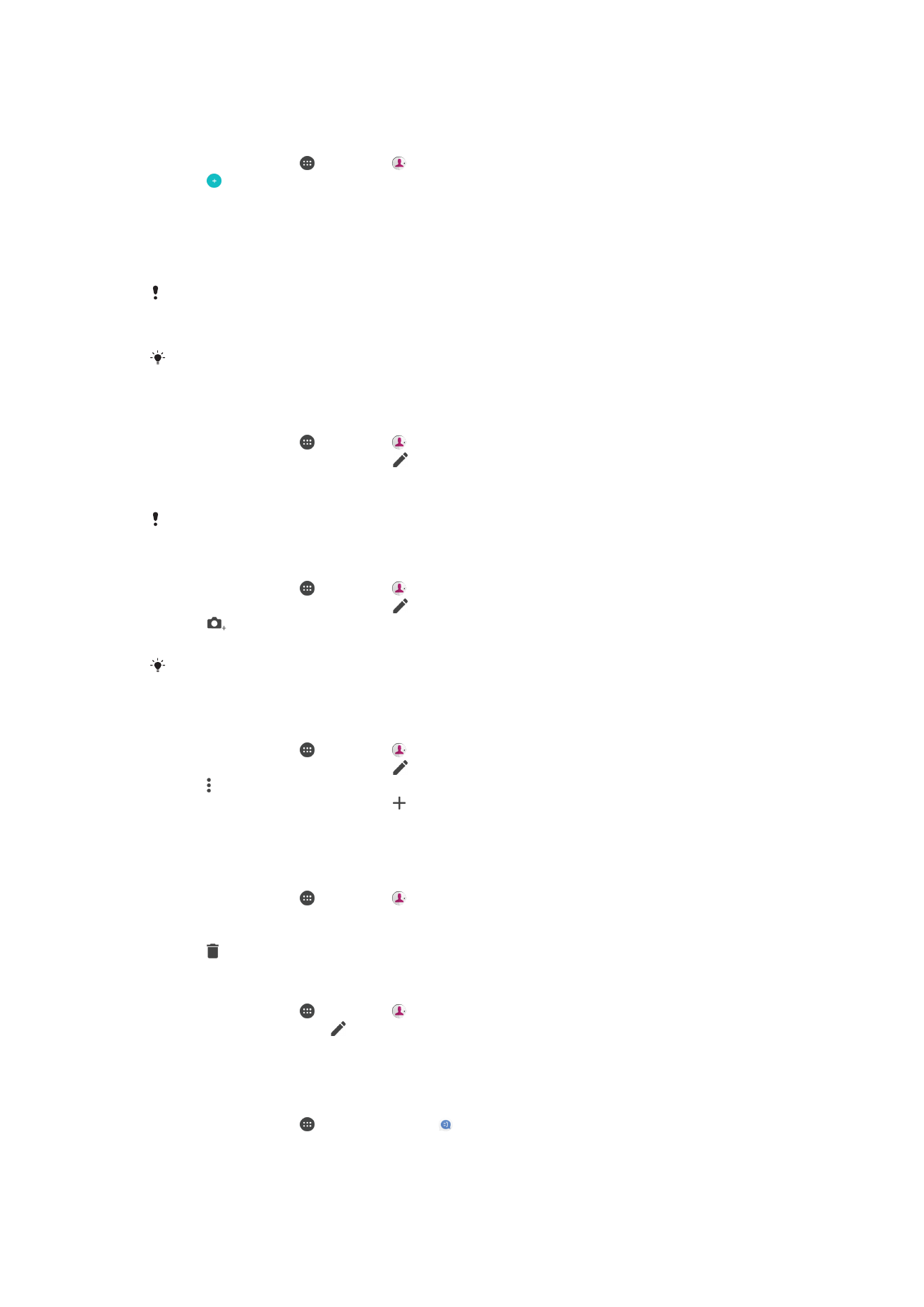
新增及編輯聯絡人
新增聯絡人
1
在主屏幕中,輕按 ,然後輕按 。
2
輕按 。
3
如果您在同步一個或多個帳戶的聯絡人之後,第一次新增聯絡人,則必須選取要
新增此聯絡人的帳戶。或者,如果您只要在裝置上使用和儲存此聯絡人,則可輕
按無備份。
4
輸入或選擇聯絡人的所需資訊。
5
完成時,請輕按儲存。
當您在步驟
3 選擇同步帳戶後,下次新增聯絡人時該帳戶會顯示成預設帳戶。當您儲存聯絡人到
特定的帳戶後,下次新增聯絡人時該帳戶會顯示成預設帳戶。如果您已儲存聯絡人到特定的帳戶
並想更改它,您需要創建一個新聯絡人,並選擇另一個帳戶來儲存它。
如果您在聯絡人電話號碼前加入加號和國碼,從其他國家或地區撥打電話時就不需要再次編輯號
碼。
編輯聯絡人
1
在主屏幕中,輕按 ,然後輕按 。
2
輕按要編輯的聯絡人,然後輕按 。
3
編輯所需的資料。
4
完成時,請輕按儲存。
某些同步化服務不允許您編輯聯絡人詳細資料。
將圖片與聯絡人建立關聯
1
在主屏幕中,輕按 ,然後輕按 。
2
輕按要編輯的聯絡人,然後輕按 。
3
輕按
,然後選取新增聯絡人圖片的方法,並根據需要進行編輯。
4
新增圖片後,輕按儲存。
您也可以從相簿應用程式直接新增圖片至聯絡人。如果要新增儲存至網上帳戶的圖片,必須先下
載該圖片。
個人化聯絡人的鈴聲
1
在主屏幕中,輕按 ,然後輕按 。
2
輕按要編輯的連絡人,然後輕按 。
3
輕按
> 設定鈴聲。
4
在清單上選擇一個選項,或輕按 來選擇已儲存在裝置上的音樂檔案,然後輕按
完成。
5
輕按儲存。
刪除聯絡人
1
在主屏幕中,輕按 ,然後輕按 。
2
觸碰並長按您要刪除的聯絡人。
3
若要刪除所有聯絡人,請輕按向下箭頭以開啟下拉式目錄,然後選取標記全部。
4
輕按 ,然後輕按刪除。
編輯您自己的聯絡資訊
1
在主屏幕中,輕按 ,然後輕按 。
2
輕按我自己,然後輕按 。
3
輸入新的資料,或按需要作出更改。
4
完成時,請輕按儲存。
從文字訊息建立新的聯絡人
1
在主屏幕中,輕按 ,然後尋找並輕按 。
2
輕按電話號碼旁的圖示,然後輕按儲存。
3
選取現有的聯絡人或輕按建立新聯絡人。
4
編輯聯絡人資訊,並輕按儲存。
65
這是本出版的內部版本。
© 只印製作私人用途。